UserGate Getting Started v6. Management Center
Описание урока
В девятом видеоуроке расскажем о развертывании и управлении UserGate Management Center. А также настроим шаблоны для межсетевого экрана и контентной фильтрации.
Статья 12: Management Center
Usergate MC считается дополнительным компонентом для NGFW, который позволяет управлять парком устройств. Management Center представляет единую платформу управления и нужен в компаниях с географически распределённой филиальной сетью.
Основная задача Management Center – единое управление шлюзами Usergate и централизованное распространение политик и конфигураций.
Принципы функционирования:
Usergate MC работает с управляемыми областями, которые представляют собой предприятие или группу предприятий. Каждой области назначается свой администратор.
Пример UGMC с несколькими управляемыми областями:
Принципы функционирования:
Usergate MC работает с управляемыми областями, которые представляют собой предприятие или группу предприятий. Каждой области назначается свой администратор.
Пример UGMC с несколькими управляемыми областями:
Для управления МЭ Usergate в одной организации достаточно создать одну управляемую область.
Настройка параметром шлюзов производится с помощью шаблонов. Шаблон — это базовый блок, с помощью которого настраиваются все параметры работы устройств, такие как сетевые настройки, правила межсетевого экрана, контентной фильтрации, системы обнаружения вторжений и других. Шаблоны могут объединяться в группы для создания единой конфигурации устройств, что упрощает централизованное управление. Специфичные настройки можно отнести в отдельную группу шаблонов и добавлять по мере необходимости. Результирующей настройкой становится слияние всех шаблонов.
Настройка параметром шлюзов производится с помощью шаблонов. Шаблон — это базовый блок, с помощью которого настраиваются все параметры работы устройств, такие как сетевые настройки, правила межсетевого экрана, контентной фильтрации, системы обнаружения вторжений и других. Шаблоны могут объединяться в группы для создания единой конфигурации устройств, что упрощает централизованное управление. Специфичные настройки можно отнести в отдельную группу шаблонов и добавлять по мере необходимости. Результирующей настройкой становится слияние всех шаблонов.
Установка Usergate Management Center
Установка Usergate MC ничем не отличается от установки NGFW.
Минимальные требования к виртуальной машине:
Минимальные требования к виртуальной машине:
- CPU: 2
- RAM: 8 Gb
- HDD: 100 Gb
Подключение к Usergate Management Center
Для доступа к консоли необходимо ввести логин: Admin/system и пароль: utm. После установки необходимо задать ip-адрес (если не используется dhcp) для подключения к веб-консоли. Команда выглядит следующим образом: iface config -name port0 -ipv4 <ip-адрес/маска> -enable true -mode static
Далее подключаемся к веб-интерфейсу, используя заданный ip-адрес по порту 8010 и завершаем установку.
Настройка Usergate Management Center
Подключившись к MC необходимо установить лицензию. Для этого во вкладке «Дашборд» необходимо нажать на «Незарегистрированная версия» и ввести данные о лицензии.
На MC, также как и на LogAn, по умолчанию создано две зоны: Management (для подключения доверенных сетей, из которых разрешено управление MC) и Trusted (для подключения управляемых устройств и получения доступ в сеть интернет.).
Для дальнейший эксплуатации устройства необходимо настроить сеть:
1. Настроить сетевые интерфейсы. Необходимо задать ip-адрес интерфейсу из зоны Trusted. Для этого: «Сеть» – «Интерфейсы» – задать ip-адрес интерфейсу «port1»
На MC, также как и на LogAn, по умолчанию создано две зоны: Management (для подключения доверенных сетей, из которых разрешено управление MC) и Trusted (для подключения управляемых устройств и получения доступ в сеть интернет.).
Для дальнейший эксплуатации устройства необходимо настроить сеть:
1. Настроить сетевые интерфейсы. Необходимо задать ip-адрес интерфейсу из зоны Trusted. Для этого: «Сеть» – «Интерфейсы» – задать ip-адрес интерфейсу «port1»

2. Настроить шлюз по умолчанию. Есть «port1» получает ip-адрес по dhcp, то шлюз настроится автоматически.
Создание управляемых областей
Создание областей происходит в следующем порядке:
1. Создание области
Для этого в разделе «Области» необходимо выбрать «Добавить» и заполнить данные.
1. Создание области
Для этого в разделе «Области» необходимо выбрать «Добавить» и заполнить данные.
- «Область по умолчанию» – если включено, то необязательно указывать код области через слэш.
- «Код области» – код, который необходимо указывать для входа в веб-консоль (например, Admin/TSS).
- «Количество устройств» – максимально количество устройств, которое может быть добавлено администратором в данную область.
2. Создание профиля администратора
При создании профиля администратора необходимо указать тип администратора – администратор области, а в качестве управляемой области указать созданную область.
Переходим в «Администраторы» – «Профили администраторов» – «Добавить».
3. Создание администратора
Для создания администратора области необходимо выбрать данный профиль администратора области.
Переходим в «Администраторы» – «Добавить».
Для создания администратора области необходимо выбрать данный профиль администратора области.
Переходим в «Администраторы» – «Добавить».
После создания области и администратора данной области можно переключиться в режим управления данной областью. Для этого необходимо выйти из-под учетной записи администратора MC и авторизироваться под администратором области. В нашем случае логин администратора области: EPetrov/TSS.
Управление межсетевыми экранами Usergate
Централизованное управление устройствами Usergate можно разделить на 3 этапа:
1. Создание шаблона или нескольких шаблонов, которые описывают свою часть настроек
2. Объединение необходимых шаблонов в группу шаблонов в требуемом порядке для получения результирующей настройки устройств.
3. Добавление управляемых устройств и применение к ним группы шаблонов.
Перейдем к созданию шаблонов. Для этого необходимо в разделе «Шаблоны устройств» создать шаблоны.
1. Создание шаблона или нескольких шаблонов, которые описывают свою часть настроек
2. Объединение необходимых шаблонов в группу шаблонов в требуемом порядке для получения результирующей настройки устройств.
3. Добавление управляемых устройств и применение к ним группы шаблонов.
Перейдем к созданию шаблонов. Для этого необходимо в разделе «Шаблоны устройств» создать шаблоны.
Далее в разделе верхнего меню перейти в «Управление шаблонами» и в выпадающем меню выбрать необходимый шаблон.
Настройки параметров шаблона отображаются в виде дерева, аналогично тому, как они представлены в МЭ UserGate. При настройке параметров следует придерживаться следующих правил:
По умолчанию уже создан шаблон «Usergate Libraries template», в котором настроены «Зоны», «Сервисы», «Календари», «Полосы пропускания» и «Профили SSL».
- Если какие-либо параметры не определены в шаблоне, то на межсетевой экран они не передадутся. В такой ситуации на NGFW будет использоваться локальная конфигурация.
- Если параметры настроены в шаблоне, то данные настройки переопределят значения такой же локальной настройки на NGFW.
- Правила политик не изменяют локальные политики, а добавляются к существующим.
- При настройке сетевых интерфейсов нельзя настроить «port0», так как этот интерфейс настраивается локальным администратором.
- Рекомендуется создавать отдельные шаблоны для разных групп настроек. Это позволит избежать конфликтов настроек при объединении шаблонов в группы шаблонов и упростит понимание результирующей настройки, которая будет применена к УУ. Например, шаблон сетевых настроек, шаблон правил межсетевого экрана, шаблон правил контентной фильтрации, шаблон библиотек и т.д.
По умолчанию уже создан шаблон «Usergate Libraries template», в котором настроены «Зоны», «Сервисы», «Календари», «Полосы пропускания» и «Профили SSL».
Настроим шаблоны для межсетевого экрана и контентной фильтрации.
Межсетевой экран
Реализуем концепцию SOAR. Установим правило, блокирующее коммуникации с хостом, в случае атаки на этот хост. Данное правило распространим на все устройства Usergate.
Для этого необходимо создать сценарий. Подробнее об этом было рассказано ранее в статье про SOAR.
При внесении каких-либо изменений в шаблон, рядом с измененным разделом появляется сигнализирующий знак.
Для этого необходимо создать сценарий. Подробнее об этом было рассказано ранее в статье про SOAR.
При внесении каких-либо изменений в шаблон, рядом с измененным разделом появляется сигнализирующий знак.
Далее необходимо создать правило фильтрации. Возможно два варианта:
Общая политика будет выглядеть следующим образом:
- Пре-правила – правила, расположенные выше локальных правил межсетевого экрана;
- Пост-правила – правила, расположенные ниже локальных правил межсетевого экрана.
Общая политика будет выглядеть следующим образом:
В нашем случае необходимо создать пре-правило.
Контентная фильтрация
Установим шаблон, блокирующий следующие категории:
Настроенные шаблоны необходимо объединить в группу.
Следующий этап настройки – добавить управляемые устройства. Для этого:
1. На сервере MC разрешить «Сервис Usergate Management Center» зону, к которой будут подключаться устройства. В нашем случае NGFW, расположенный в центральном офисе, будет подключаться через зону Management, а NGFW, расположенный в филиале – через Trusted. Данная настройка происходит через администратора MC.
1. На сервере MC разрешить «Сервис Usergate Management Center» зону, к которой будут подключаться устройства. В нашем случае NGFW, расположенный в центральном офисе, будет подключаться через зону Management, а NGFW, расположенный в филиале – через Trusted. Данная настройка происходит через администратора MC.
MC слушает подключения от NGFW на портах TCP 2022 и 9712. Передача данных между MC и NGFW осуществляется по зашифрованному каналу.
2. Через администратора области добавить управляемые устройства. При добавлении необходимо указать группы добавляемых шаблонов.
2. Через администратора области добавить управляемые устройства. При добавлении необходимо указать группы добавляемых шаблонов.

3. Для осуществления связи NGFW с MC необходимо на стороне MC:
У добавленного устройства скопировать уникальный код устройства.
У добавленного устройства скопировать уникальный код устройства.
Данный код необходимо ввести на NGFW в разделе «Настройки» – «Агент Usergate Management Center»
Тоже самое необходимо сделать со вторым устройством.
В результате в Management Center появится информация о данных устройствах и будет применена политика, настроенная в шаблонах.
В результате в Management Center появится информация о данных устройствах и будет применена политика, настроенная в шаблонах.
Настроенные политики будут отображаться следующим образом:
Заключение
Развертывание Usergate Management Center на предприятии требует тщательного планирования. От того, насколько качественно продумана архитектура шаблонов и групп шаблонов, зависит простота и гибкость применения политик управления на NGFW Usergate.
Единое управление парком географически распределенных устройств Usergate снижает расходы на сопровождение и систематизирует конфигурирование NGFW.
Совокупность устройств NGFW, LogAn и MC существенно автоматизирует работу администратора безопасности. В дальнейшем, когда LogAn станет SIEM системой, можно смело говорить, что связка NGFW+LogAn+MC организует полноценный Security Operation Center.
Автор статьи: Дмитрий Лебедев, инженер TS Solution.
Единое управление парком географически распределенных устройств Usergate снижает расходы на сопровождение и систематизирует конфигурирование NGFW.
Совокупность устройств NGFW, LogAn и MC существенно автоматизирует работу администратора безопасности. В дальнейшем, когда LogAn станет SIEM системой, можно смело говорить, что связка NGFW+LogAn+MC организует полноценный Security Operation Center.
Автор статьи: Дмитрий Лебедев, инженер TS Solution.
Пройти сертификацию
Пройдите тест по содержанию данного курса (рекомендуется после полного прохождения) и получите сертификат, подтверждающий полученные знания.